win11十月五日既要给大家见面了,但是最近很多用户反应搜索框不能使用,是什么原因造成的呢?遇到此问题又该如何解决呢?还有不知道的朋友一起和电脑学习网小编看看吧!
win11下载:

Windows11 21H2 v22000.318 无更新纯净精简版 不忘初心
- 类型:其它系统
- 大小:2GB
- 语言:简体中文
- 时间:2021-11-13
查看详情
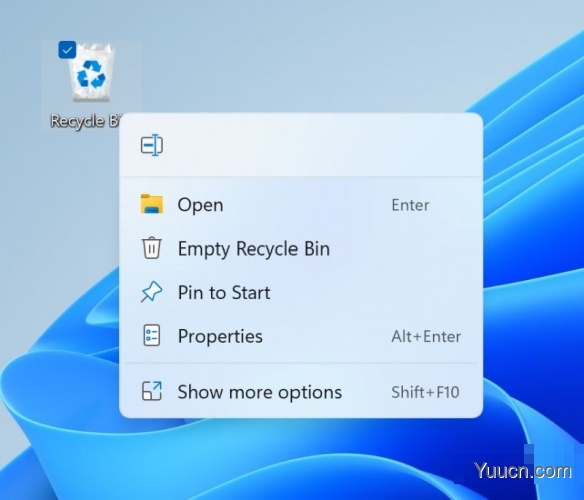
Windows 11 22H2 22458.1000 中文原版ISO镜像版
- 类型:其它系统
- 大小:3.43MB
- 语言:简体中文
- 时间:2021-09-16
查看详情
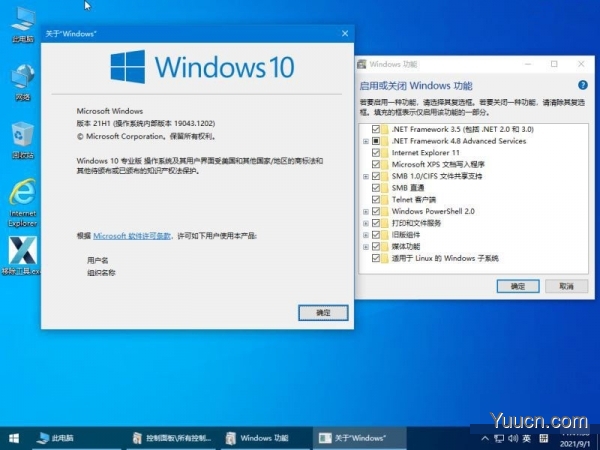
Windows10 21H1无广告纯净优化精简版 21H1 Build 19044.1263 小修制作
- 类型:系统其它
- 大小:1.34GB
- 语言:简体中文
- 时间:2021-10-02
查看详情
Win11搜索栏不能使用的解决方法:
1、重启你的电脑
按Windows键并单击电源图标。

选择重新启动。

2、检查 Windows 更新
单击“开始”按钮并选择“设置”。

转到Windows 更新并单击检查更新按钮。
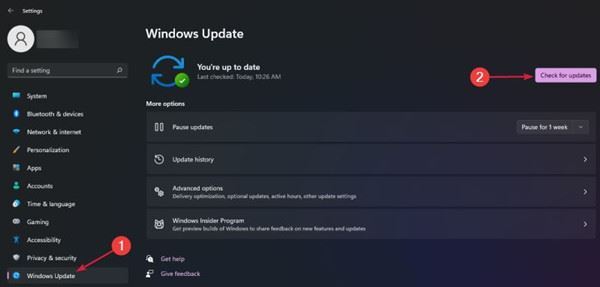
3、运行搜索和索引疑难解答
单击Windows按钮并选择Settings。

从左侧窗格转到系统,然后从右侧选择疑难解答。
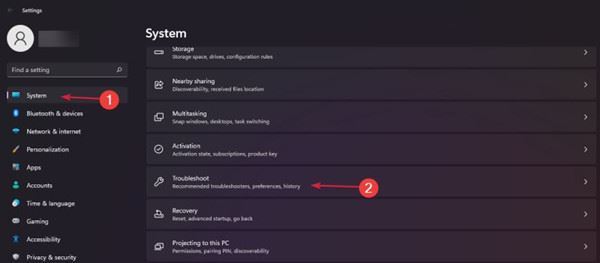
选择其他疑难解答。

接下来,搜索Search and Indexing,然后单击Run按钮。

4、重新启动 Windows 搜索
按任务栏上的搜索图标,输入任务管理器,然后从结果中选择应用程序。

单击详细信息选项卡。

在Name列中,搜索SearchHost.exe,然后右键单击它,然后选择End task。

当系统提示您结束 SearchUI.exe 时,选择End process。

5、重置你的电脑
单击“开始”按钮并选择“设置”。

转到“系统”,然后选择“恢复”。

选择重置这台电脑,然后点击重置电脑按钮。

系统将提示您选择是否要保留文件。我们推荐第一个选项。

然后,您必须选择是要使用云下载还是本地重新安装。在那之后。按照步骤重新安装系统。

如果之前的解决方案都不起作用,您还应该考虑访问Microsoft 支持网站,并通过向专门的帮助团队提交工单来描述您的问题。
以上就是电脑学习网小编给大家分享得win11搜索框不能使用的最新解决方法了,希望次偶此篇教程能够帮助到你!